Excelで大量のデータを扱っていると、スクロールするたびに「この列なんだっけ?」「この行は何の情報?」と迷ったことはありませんか?
そんなときに便利なのが 「行や列の固定」 機能です。
見出しを常に表示できるので、作業効率がグッと上がります!
この記事では、初心者でもかんたんに使える「ウィンドウ枠の固定」の方法と注意点をやさしく解説します。
📌 この記事でわかること
・行や列の固定とは何か
・見出し(1行目)を固定する方法
・行と列を同時に固定する方法
・固定できないときの原因と対処法
🔶 「行・列の固定」とは?
スクロールしても特定の行や列を常に表示する機能です。
とくに「表のタイトル(1行目)」や「商品名(A列)」などを固定しておくと、データの内容が一目でわかるようになります。
小売業の現場での活用例:
商品一覧やシフトをスクロールしても、「商品名(A列)」「カテゴリ」「従業員名」などが常に表示されている状態を維持できます。 商品管理やシフト作成作業の業務ミスを大幅に減らせます!
🔶 1行目を固定する手順
① 「表示」タブをクリック
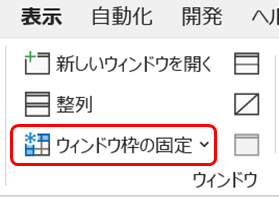
② 「ウィンドウ枠の固定」→「先頭行の固定」を選択
→ これで1行目がスクロールしても固定されます!
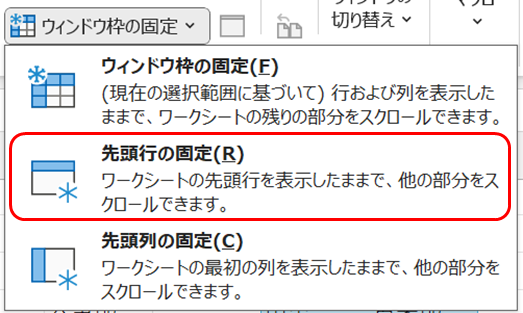
例えば、売上集計表のタイトル行を常に表示すると、どのデータが何を表しているのかを忘れずに集計作業ができます。複数店舗の売上表を巡回しながら確認するときに便利です。
🔶 行・列を同時に固定する方法
① 固定したい行の下、列の右にあるセルを選択
例:2行目・B列を固定したいなら「B2」を選ぶ
② 「表示」→「ウィンドウ枠の固定」→「ウィンドウ枠の固定」を選択
→ 選んだセルの上の行・左の列が固定されます!
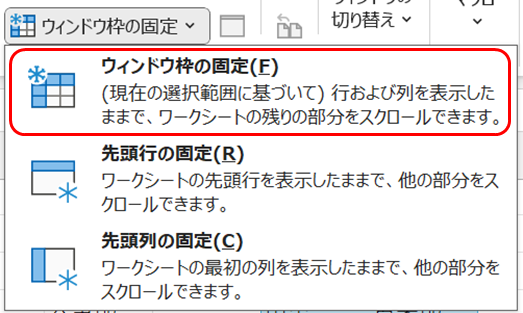
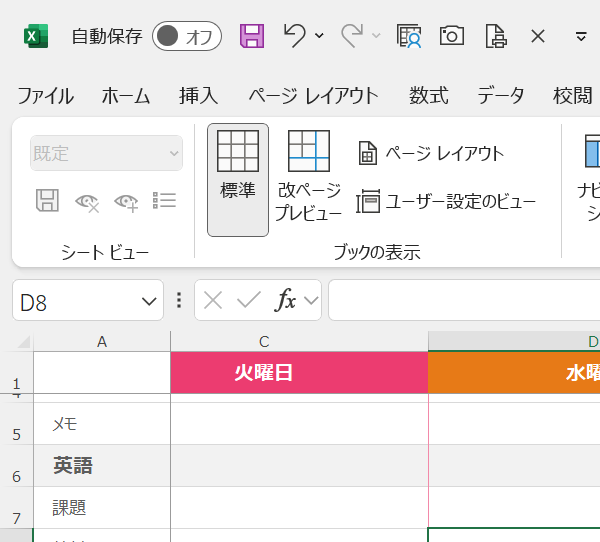
店舗のシフト作成の際には、行と列を同時に固定することで、「日付の行」と「従業員名の列」を常に表示しながら見られるため、チェックや入力作業が正確かつ迅速になります。
🔧 固定できないときの対処法
| 症状 | 解決方法 |
|---|---|
| 固定されない | 表がテーブル形式(Ctrl + T)になっていないか確認 |
| メニューがグレーで押せない | 他の操作中(編集中)では使えません。一度確定を。 |
| 思った行・列と違う場所が固定された | セルの選択位置を再確認 |
店舗あるある: 商品マスターと在庫表で同時に作業していた場合に、誤って別シートを開いたまま固定操作すると、意図した表が対象にならず混乱が起きます。
📝 まとめ:データが多いときこそ「固定」が便利!
| ポイント | 内容 |
|---|---|
| 機能場所 | 「表示」→「ウィンドウ枠の固定」 |
| よく使うパターン | 1行目だけ固定、1行+1列を固定 |
| 効果 | データが見やすくなり、入力ミスも減る |
| 活用例 | 売上表や在庫一覧、発注リストなどの縦横に長い表で効率よく確認できる |
| 店舗業務でのメリット | 商品名や見出しが常に表示され、入力ミス・確認漏れの防止に直結 |
🔄 前回の復習:「名前定義」でセル範囲をわかりやすく!
前回は、セル範囲に名前をつけて数式をわかりやすく管理する「名前の定義」機能について紹介しました。
🔜 次回予告:「画面分割」で複数の範囲を同時に表示!
次回は、スクロールとは違うアプローチでデータを効率的に確認できる「画面分割」機能について解説します。
🧡 SNSでも毎日発信中!
Instagramでは、Excel初心者さん向けに図解で分かりやすく解説しています!
👉 [@あなたのアカウント名]


